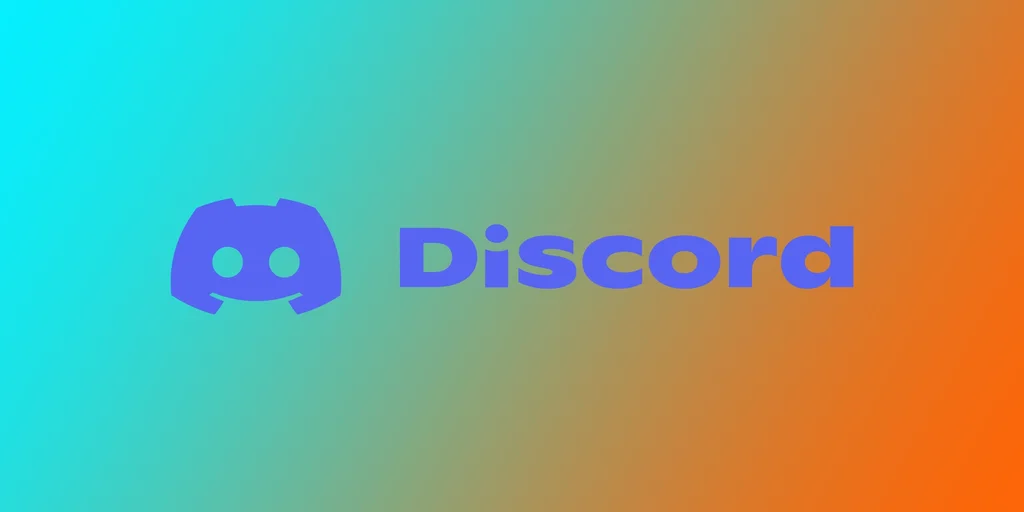Çoğu insan gibi siz de muhtemelen Discord’u telefonunuz, tabletiniz veya bilgisayarınız gibi birden fazla cihazda kullanıyorsunuz. Ancak Discord’dan tüm cihazlarda aynı anda çıkış yapmak isterseniz ne olur? Belki de bir cihazınızı kaybettiniz veya hesap güvenliğinizi artırmak istiyorsunuz. Sebep ne olursa olsun, her cihazda Discord’dan çıkış yapmak sinir bozucu olabilir. Discord’un tüm cihazlardan aynı anda çıkış yapmak için yerleşik bir özelliği olduğu için şanslısınız.
Discord masaüstündeki tüm cihazlardan çıkış yapma
Discord’u çoğu zaman bilgisayar oyunları oynarken arkadaşlarımla iletişim kurmak için kullanıyorum. Bu yüzden oradan başlamamızı öneriyorum. Mac, Windows veya uygulamanın Web sürümüne sahip olmanız fark etmez. Talimatlar sizin için aynı olacaktır. Discord’daki tüm cihazlardan çıkış yapmak için şunlara ihtiyacınız var:
- Masaüstünüzde Discord uygulamasını açın ve henüz yapmadıysanız hesabınızda oturum açın.
- Oturum açtıktan sonra, Kullanıcı Ayarlarını açmak için ekranın sol alt köşesindeki dişli simgesine tıklayın.
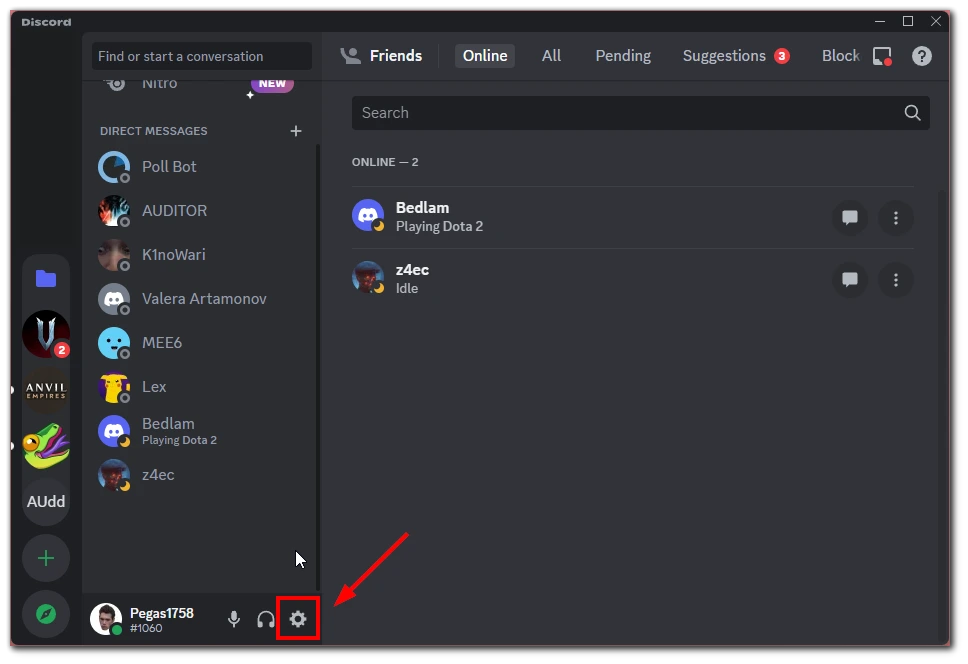
- Kullanıcı Ayarları menüsünde ekranın sol tarafındaki “Cihazlar” sekmesine tıklayın.
- Tüm cihazların oturumunu aynı anda kapatmak için “Cihazlar” bölümünün altındaki “Bilinen Tüm Cihazların Oturumunu Kapat” düğmesine tıklayın.
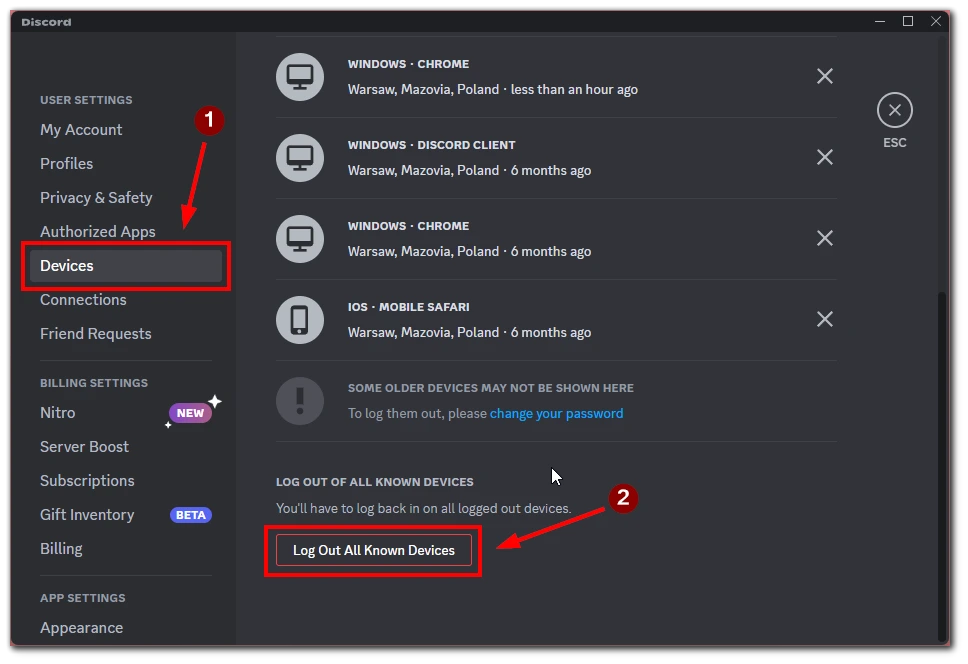
- Tüm cihazlardan çıkış yapmak istediğinizi onaylamanızı isteyen bir açılır pencere görünecektir. Devam etmek için “Oturumu Kapat” düğmesine tıklayın. Onayladığınızda, masaüstü uygulaması da dahil olmak üzere tüm cihazlarda Discord’dan çıkış yapmış olacaksınız.
İşte bu kadar! Masaüstü uygulamasını kullanarak tüm cihazlarda Discord’dan başarıyla çıkış yaptınız. Tüm oturumlardan çıkış yapmanın sizi aktif sesli veya yazılı sohbetlerden de çıkaracağını unutmamak önemlidir. Bu nedenle, oturumu kapatmadan önce önemli bilgilerinizi kaydettiğinizden emin olun.
Ayrıca, “Cihazlar” bölümünde, farklı cihazlardaki tüm aktif Discord oturumlarının tam bir listesini bulacaksınız. Her yere aynı anda gitmek yerine, ihtiyacınız olmayan cihazı bulabilir ve yanına çarpı işareti koyarak kaldırabilirsiniz. Bu, yalnızca söz konusu cihazda Discord oturumunu kapatacaktır.
Discord mobil uygulamasında tüm cihazlardan çıkış yapma
Öte yandan, hareket halindeysem veya bilgisayarımdaki mikrofon çalışmıyorsa, akıllı telefonumu kullanacağım. iPhone ve Android’lerdeki mobil uygulama da tamamen aynıdır, bu nedenle tüm cihazlardan çıkış yapmak için talimatlara ihtiyacınız vardır:
- Ekranınızın sağ alt köşesindeki profil simgenize dokunun.
- Seçenekler listesinde “Aygıtlar “ı seçin.
- Bağlı cihazlar listesinin en altına gidin ve “Bilinen Tüm Cihazların Oturumunu Kapat” düğmesine dokunun.
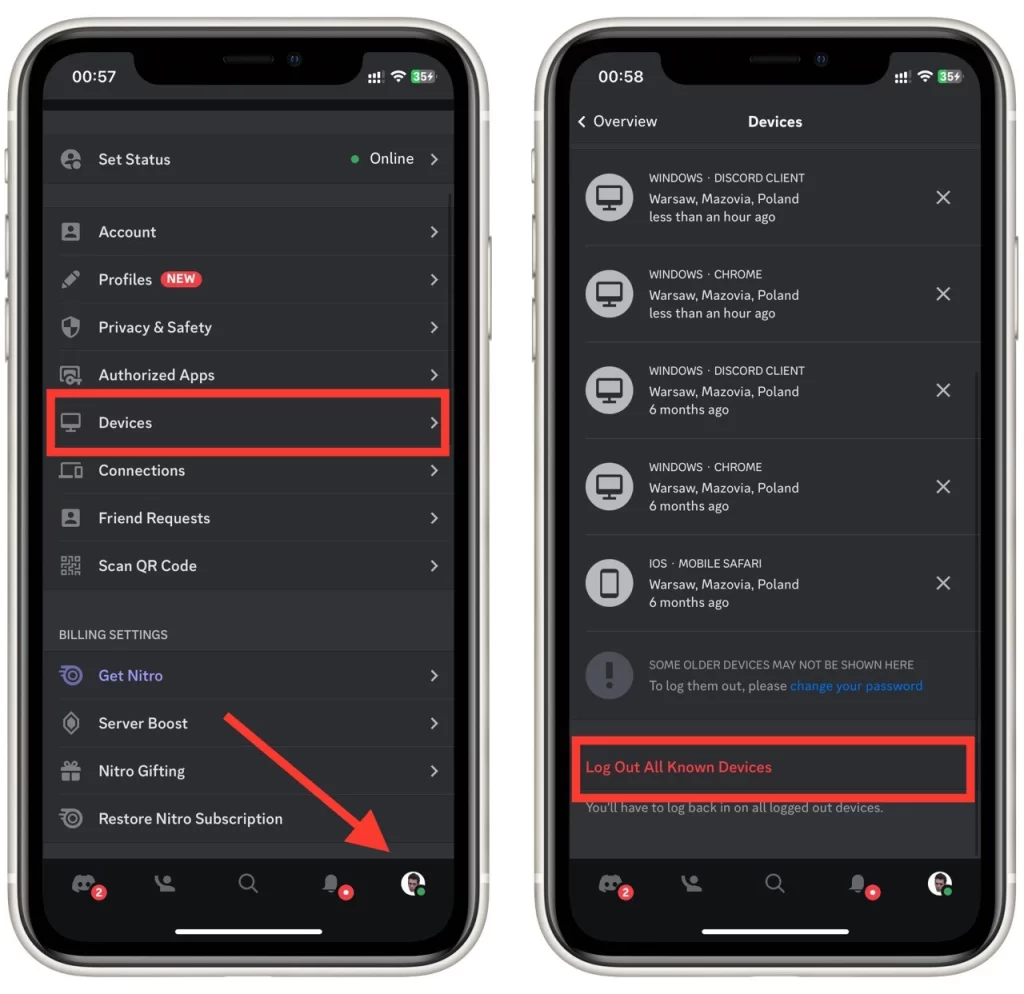
- İşleminizi onaylayın ve işiniz bitti.
Akıllı telefonunuz da dahil olmak üzere tüm cihazlarda Discord hesabınızın oturumu kapatılmıştır. Bu, hesabınıza yeniden erişim sağlamak için kullanıcı adınızı ve şifrenizi tekrar girmeniz gerektiği anlamına gelir. Oturumu kapatmadan önce, o hesabın geçerli giriş bilgilerini bildiğinizden emin olun.
Burada ayrıca Discord hesabınıza giriş yaptığınız cihazların bir listesini bulabileceğinizi ve yanlarındaki çarpı simgesini kullanarak gereksiz cihazlardan çıkış yapabileceğinizi unutmayın.
Masaüstünde Discord’dan nasıl çıkış yapılır
Peki ya sadece o cihazda Discord’dan çıkış yapmanız gerekiyorsa? Bunu daha da kolaylaştırın! Talimatlar Windows, Mac ve Web sürümleri için aynıdır. Bunu yapmak için yapmanız gerekenler:
- Masaüstünüzde Discord uygulamasını açın ve oturum açtığınızdan emin olun.
- Ekranın sol alt köşesindeki dişli simgesini bulun ve üzerine tıklayın.
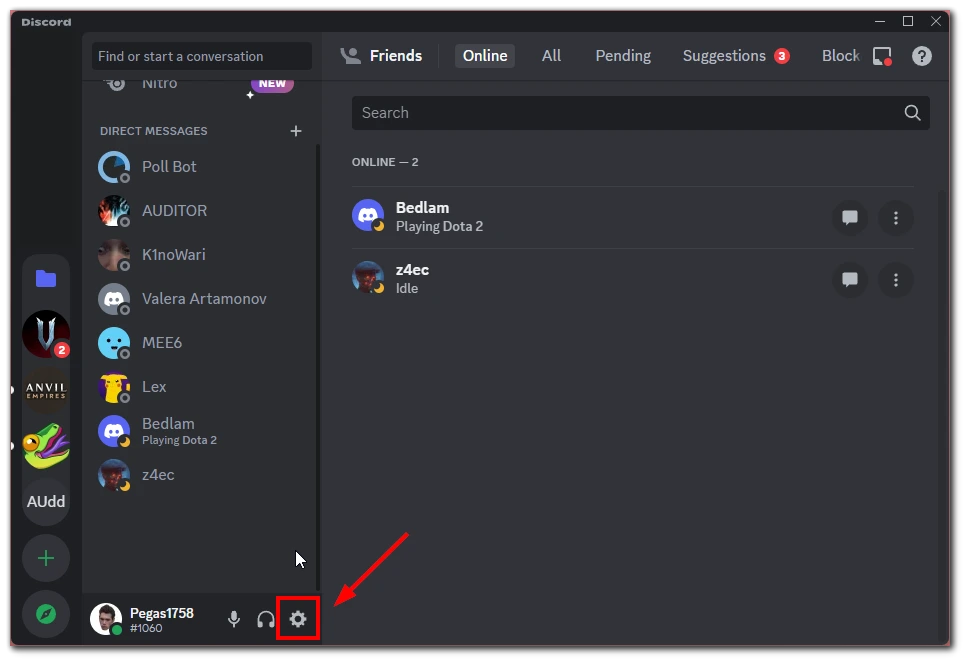
- Ayarlar menüsü görünecektir. Menünün en altındaki “Oturumu Kapat” seçeneğine tıklayın.
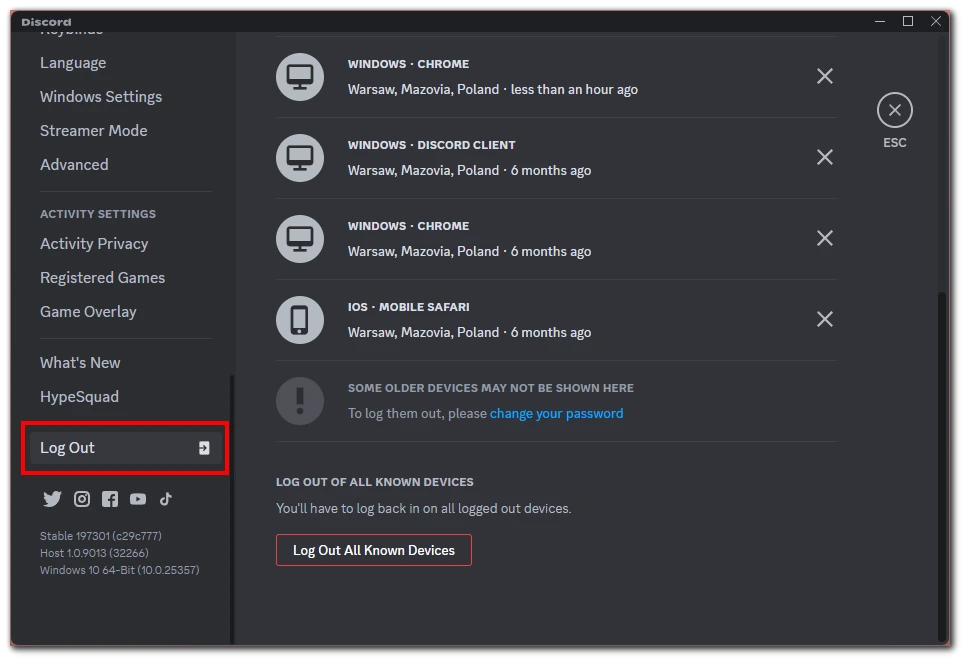
- Oturumu kapatmak isteyip istemediğinizi soran bir onay açılır penceresi görünecektir. Onaylamak için “Oturumu Kapat” düğmesine tıklayın.
Ve işte oldu! Artık masaüstünüzde Discord’dan çıkış yaptınız. Masaüstü uygulamasından çıkış yapmanın yalnızca söz konusu cihaz için geçerli olduğunu unutmayın. Tüm cihazlardan çıkış yapmak istiyorsanız, önceki bölümde özetlenen adımları izleyin.
iPhone veya Android’de Discord’dan çıkış yapma
Mobil cihazınızda hevesli bir Discord kullanıcısıysanız, güvenlik veya telefonunuzu başka birinin kullanmasına izin vermek gibi çeşitli nedenlerle oturumu kapatmanız gerekebilir. İşte iPhone veya Android cihazınızda Discord’dan nasıl çıkış yapacağınız:
- Mobil cihazınızda Discord uygulamasını açın ve giriş yaptığınızdan emin olun.
- Hesap ayarlarınıza erişmek için ekranın sağ alt köşesindeki profil resminize dokunun.
- Görüntülenen menüden, “Oturumu Kapat” düğmesini görene kadar sayfanın en altına inin ve bu düğmeye dokunun.
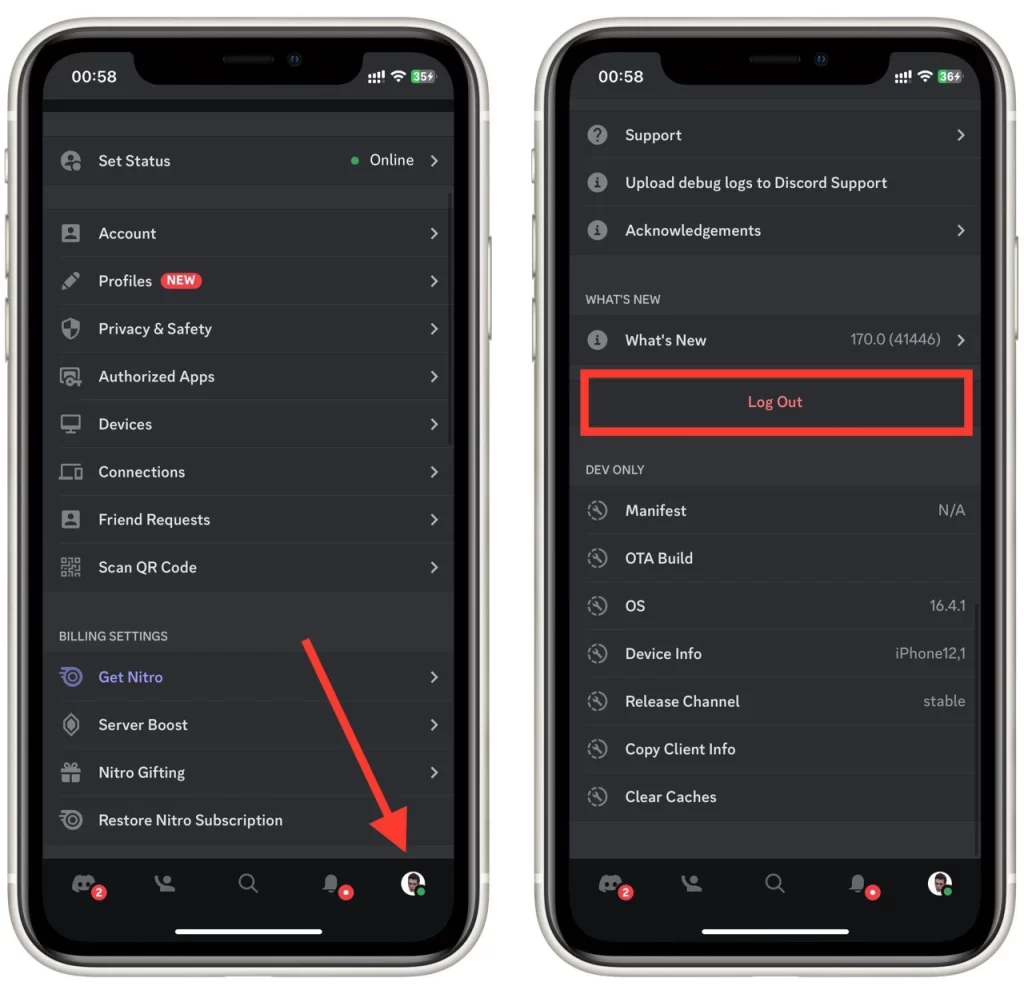
- Oturumu kapatmak isteyip istemediğinizi soran bir onay açılır penceresi görünecektir. Onaylamak için “Oturumu Kapat” üzerine dokunun.
- Mobil cihazınızda Discord’dan çıkış yapacaksınız.
Ve işte bu kadar! iPhone veya Android cihazınızda Discord’dan başarıyla çıkış yaptınız. Oturumu kapatmanın yalnızca kullandığınız belirli cihaz için geçerli olduğunu unutmayın.
Discord’da şifre nasıl değiştirilir
Tüm Discord oturumlarından aynı anda kaçmanın başka bir radikal yolu daha var. Şifrenizi değiştirebilirsiniz. Bundan sonra, discord tüm aktif oturumları otomatik olarak sonlandıracak ve hesabınıza tüm cihazlarda yeni bir şifre ile yeniden girmeniz gerekecektir. Bunu yapmak için yapmanız gerekenler
- Discord uygulamasını veya web sitesini açın ve hesabınıza giriş yapın.
- Kullanıcı Ayarlarınıza erişmek için ekranın sol alt köşesindeki dişli simgesine tıklayın.
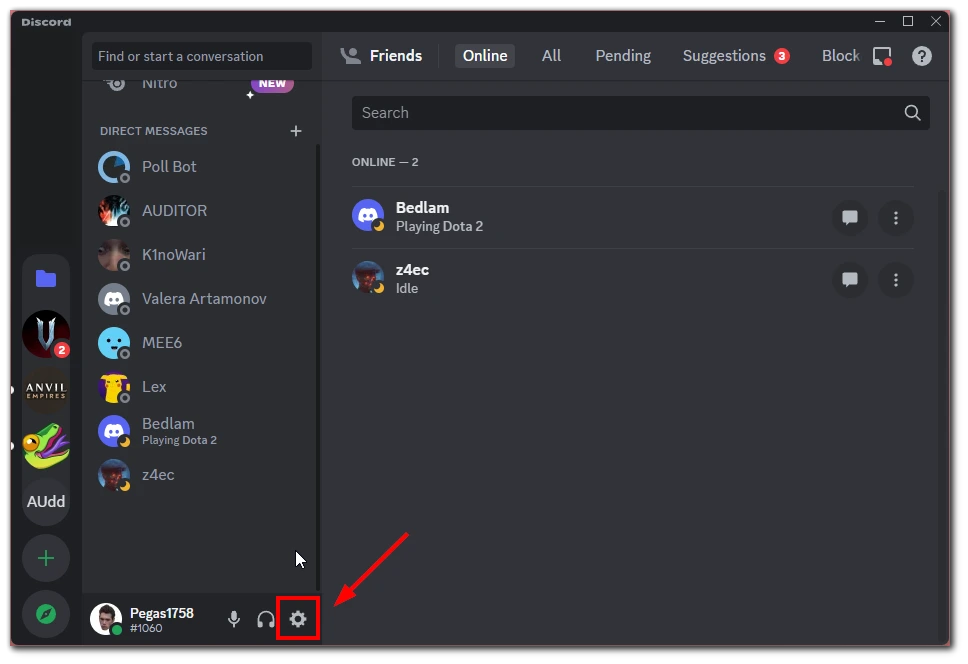
- Sol taraftaki menüden “Hesabım” bölümüne tıklayın.
- “Şifre ve Kimlik Doğrulama” bölümüne ilerleyin ve “Şifre Değiştir” düğmesine tıklayın.
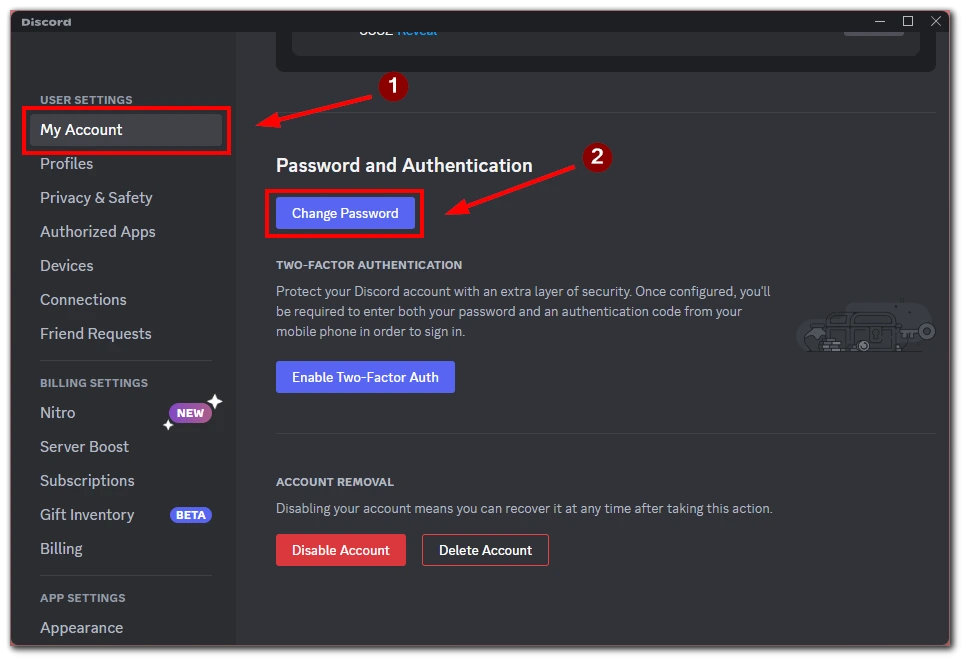
- Mevcut şifrenizi ve yeni bir şifre girmeniz istenecektir. Güçlü ve benzersiz bir parola oluşturduğunuzdan emin olun.
- Yeni şifrenizi girdikten sonra, şifrenizi güncellemek için “Bitti” düğmesine tıklayın.
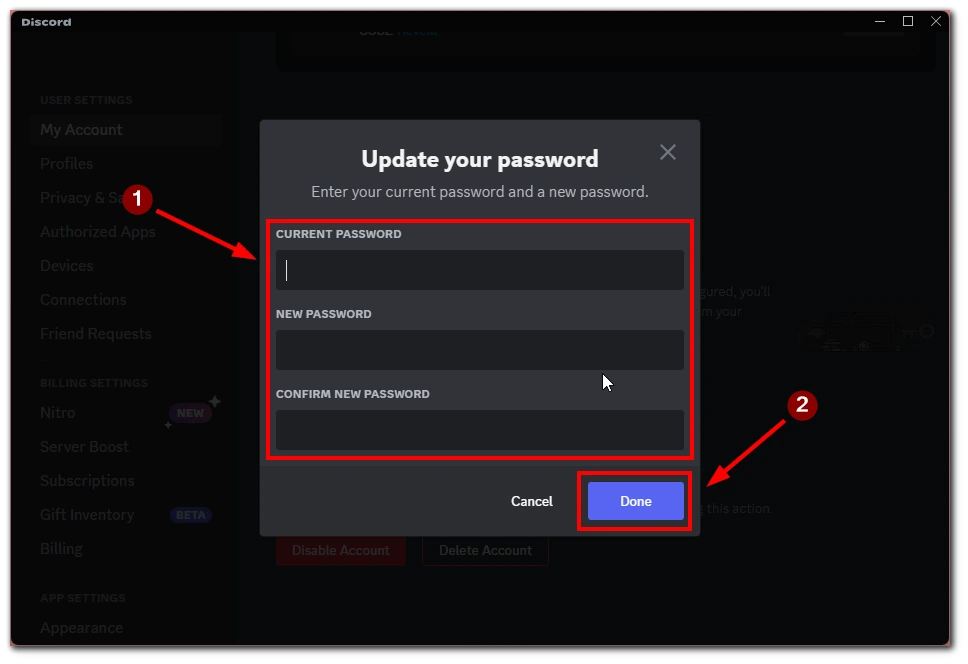
- Discord daha sonra tüm aktif oturumlardan çıkış yapmanızı sağlayacaktır. Herhangi bir Discord cihazında yeni şifrenizle tekrar giriş yapmalısınız.
İşte bu kadar! Artık Discord’daki şifrenizi başarıyla değiştirdiniz. Yeni şifrenizi güvende tutmayı unutmayın ve hesabınızı güvende tutmaya yardımcı olmak için aynı şifreyi birden fazla web sitesinde veya hizmette kullanmaktan kaçının.